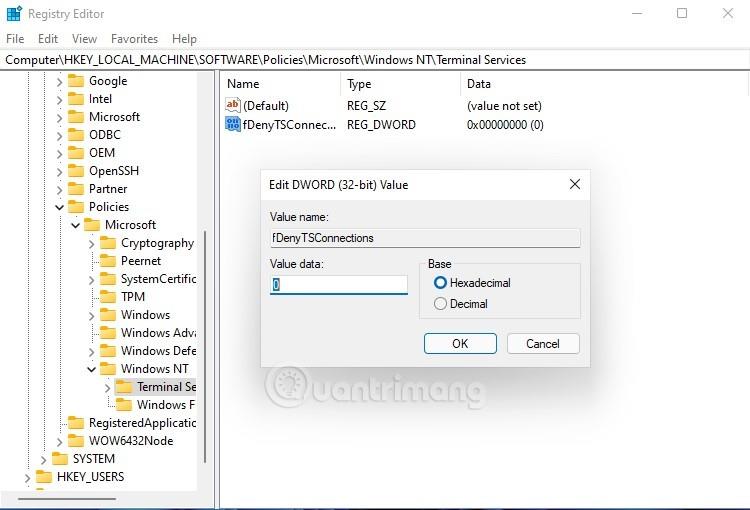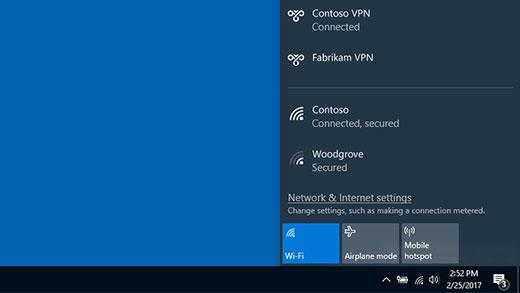Ένα VPN είναι ένα αποτελεσματικό εργαλείο για την ασφάλεια του Διαδικτύου, ενώ ταυτόχρονα μπορεί να παρακάμψει τη λογοκρισία. Είτε το χρησιμοποιείτε στον υπολογιστή είτε στην κινητή συσκευή σας, ένα VPN απαιτεί ενεργή σύνδεση στο Διαδίκτυο για την ασφάλεια του δικτύου σας.
Ωστόσο, οι χρήστες συχνά αναρωτιούνται εάν η σύνδεση σε ένα VPN καταναλώνει δεδομένα; Προσμετράται στο όριο χρήσης δεδομένων σας; Σε αυτό το άρθρο, το Quantrimang.com θα σας δώσει μια σαφή απάντηση σχετικά με αυτό.
Οι συνδέσεις VPN χρησιμοποιούν δεδομένα
Όταν συνδέεστε σε διακομιστή VPN, τα δεδομένα σας χρησιμοποιούνται για να συνδεθείτε και να παραμείνετε συνδεδεμένοι. Έτσι, ένα VPN χρησιμοποιεί δεδομένα όταν συνδέεστε σε αυτό. Μπορείτε ακόμα να συνδεθείτε στο Διαδίκτυο, να περιηγηθείτε σε ιστότοπους, να παρακολουθήσετε βίντεο κ.λπ. ως συνήθως. Η μόνη διαφορά είναι ότι ένα VPN προσθέτει κάποιο επιπλέον απόρρητο.
Ωστόσο, θα πρέπει να σημειωθεί ότι μια σύνδεση VPN μπορεί μόνο να εμποδίσει τον ISP να δει τις λεπτομέρειες της περιήγησής σας στον ιστό ή τα ερωτήματα DNS. Η χρήση δεδομένων Διαδικτύου εξακολουθεί να μπορεί να παρακολουθείται από τον ISP σας και ο χρόνος που αφιερώνετε σε μια σύνδεση VPN υπολογίζεται στο όριο δεδομένων σας.
Επομένως, ένα VPN δεν μπορεί να σας βοηθήσει να παρακάμψετε το όριο χρήσης του παρόχου Διαδικτύου σας.
Φυσικά, εάν έχετε απεριόριστη σύνδεση, δεν χρειάζεται να ανησυχείτε για αυτό.
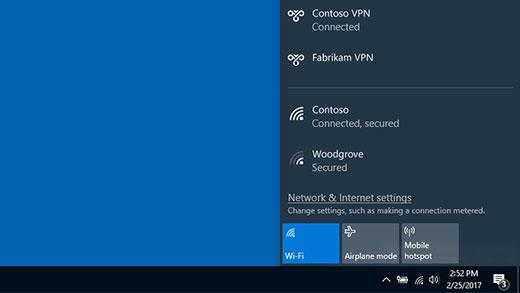
Τα VPN χρησιμοποιούν δεδομένα για τη διατήρηση των συνδέσεων
Αυξάνεται η χρήση του Διαδικτύου όταν χρησιμοποιείτε VPN;
Τεχνικά ναι. Κάθε φορά που συνδέεστε μέσω VPN, τα ερωτήματα δικτύου κρυπτογραφούνται και μεταδίδονται χρησιμοποιώντας άλλο διακομιστή DNS . Και, ο όγκος των πρόσθετων δεδομένων που χρησιμοποιούνται μπορεί να κυμαίνεται από 5-15%, σύμφωνα με πολλές διαδικτυακές δοκιμές αναφοράς.
Για παράδειγμα, όταν κάνετε λήψη ενός αρχείου 3 GB χρησιμοποιώντας ένα VPN, η χρήση δεδομένων σας μπορεί να ανέλθει από 3,3 έως 3,5 GB.
Αυτό είναι απλώς ένα παράδειγμα, αλλά η χρήση δεδομένων στον πραγματικό κόσμο θα ποικίλλει, ανάλογα με τον τύπο λήψης, τον διακομιστή που θα επιλέξετε και το πρωτόκολλο που χρησιμοποιείτε για τη σύνδεση VPN. Μπορεί να χρησιμοποιείτε VPN στο σπίτι σας ή για να εργάζεστε εξ αποστάσεως. Επομένως, δεν είναι δυνατό να εκτιμηθεί η ακριβής χρήση δεδομένων λαμβάνοντας υπόψη διαφορετικές περιπτώσεις χρήσης.
Όσο περισσότερη κρυπτογράφηση προστίθεται στο πρωτόκολλο, τόσο περισσότερα δεδομένα χάνονται. Έτσι, για να μειώσετε τη χρήση δεδομένων με VPN, μπορείτε να επιλέξετε το λιγότερο ασφαλές πρωτόκολλο όπως το PPTP . Ή μπορείτε να επιλέξετε μια σύνδεση OpenVPN για να εξισορροπήσετε τη χρήση δεδομένων.
Τι πρέπει να κάνω για να έχω το μεγαλύτερο όφελος;
Στην ιδανική περίπτωση, εάν έχετε μικρό όριο δεδομένων και ανησυχείτε για την αύξηση της χρήσης δεδομένων, το άρθρο συνιστά τη χρήση VPN μόνο όταν είναι απαραίτητο.
Ωστόσο, εάν δεν έχετε πρόβλημα με τη χρήση λίγων επιπλέον MB/GB δεδομένων, μπορείτε να χρησιμοποιήσετε ένα VPN άνετα.